Androidでゲームプレイを記録する方法 (08.13.25)
熱心なAndroidモバイルゲーマーであれば、おそらくオンラインでいくつかのゲームビデオとゲームプレイのチュートリアルを見たことがあるでしょう。しかし、これらのYouTuberがどのようにしてゲームプレイを記録し、オンラインで投稿するために動画に組み込むことができるのか疑問に思ったことはありませんか?まあ、もう不思議ではありません。この記事では、ゲームプレイを自分で記録する方法を紹介します。
理想的な方法:Google Playゲームでゲームプレイを記録する2015年に、GoogleはPlayゲームアプリを更新して、拡大の目標を達成しましたモバイルゲームプレイビデオのリーチ。彼らは、独自のオンラインゲームサービスアプリにビデオ録画および公開機能を追加しました。
アプリの使用中に、画面で何が起こっているかを記録できるようになりました。また、Androidデバイスでゲームをプレイしているときに、デバイスのフロントカメラを使用して解説を行っていることを記録することもできます。 PlayGamesがサポートするゲームをプレイして記録するかどうかを選択できます。品質と解像度は、480p(標準)から720p(高解像度)までお選びいただけます。記録された映像は編集可能であるため、他の人と共有したり、ビデオストリーミングサイトにアップロードしたりするクリップに含めたくないビデオの部分を切り取ることができます。 Playゲームを使用してゲームプレイを記録するには、次の手順に従います。
- まず、デバイスでGoogle Playゲームが有効になっていて、最新バージョンであることを確認します。 Playストアにアクセスして、最新バージョンをダウンロードしたり、古いバージョンを更新したりできます。
- インストール後、アプリを起動します。求められたら、Googleアカウントを使用してログインします。
- メニューに移動し、[マイゲーム]を選択します。
- [インストール済み]タブをタップします。
- プレイするゲームを選択します。ゲームのページに移動します。
- 記録アイコンまたはボタンをタップします。デバイスのカメラを使用するときにビデオを撮影するために使用するアイコンでもあるため、すぐに認識できるはずです。
- 赤い録画アイコンが表示されない場合は、代わりにビデオカメラアイコンを探してください。それをタップします。
- ポップアップが表示され、希望のビデオ解像度を選択するように求められます。選択したら、[次へ]をタップします。
- 選択したゲームが起動し、フロントカメラが機能を開始すると顔が見えるはずです。心配しないでください。アプリはまだ録音していません。そのため、フロントカメラを無効にして、音声を録音することもできます。
- 顔で円をタップすると、マイク、ビデオカメラ、赤の3つのボタンが表示されます。記録アイコン。
- ビデオカメラアイコンをタップして、フロントカメラによる録画を停止します。マイクアイコンをタップしてマイクをミュートし、もう一度タップしてミュートを解除します。赤い記録ボタンをタップして、ゲームプレイの記録を開始および停止します。
- 顔と画面の周りのボタンをドラッグして、画面がブロックされないようにすることができます。
- ボタンを非表示にするには、メインサークル(フロントカメラがまだオンの場合は顔のあるサークル)をタップします。
- ゲームプレイの記録が終了したら、赤い記録ボタンをタップするだけです。
- スクリーンレコーダーを無効にする場合は、メインサークルを長押しし、画面の中央に表示されるXにドラッグしてから、ドロップします。
- 記録されたゲームプレイを表示するには、デバイスフォルダへ>スクリーンキャスト。必要に応じて、記録した映像をカットするだけです。別のビデオ処理プログラムを使用してさらに編集する必要がある場合は、コンピューターにエクスポートすることもできます。
- 録画と編集が完了したら、ビデオを共有して、好みのメディアまたはサイトにアップロードできます。
ゲームプレイの録画の場合Google Playゲームの機能があなたに代わってそれをカットしないか、あなたの国では利用できない場合は、画面記録用のトップAndroidアプリのいくつかを試してみることをお勧めします。
1。 AZスクリーンレコーダー 
AZ Screen Recorderは、Androidの世界で最高の画面記録アプリの1つと呼ばれています。これにより、HD解像度とフルHD解像度の両方で画面記録を作成できます。このアプリには、録音中に使用できる一時停止と再生の機能もあります。アプリはマイクとオーディオ入力をサポートしているため、録音中に音声を録音することもできます。再生中の反応をキャプチャしたい場合は、アプリのオーバーレイフロントカメラ機能をお楽しみください。記録中に画面に描画することもできます。ゲームのプレイ中に画面上の何かを強調したり強調したりしたい場合に便利です。さらに、AZスクリーンレコーダーは透かしなしで画面記録を保存するため、アプリのブランドなしでゲームプレイを自由に共有できます。一番良いところ?これらすべてのメリットを無料でお楽しみいただけます!
2。 Rec。 (スクリーンレコーダー) 
拡張ゲームプレイを記録する予定の場合に使用するアプリは次のとおりです。 Rec。最大1時間の音声付き画面録画が可能です。このアプリは柔軟で完全に構成可能な記録機能を備えており、root化せずにAndroid5.0以降で実行されているデバイスでシームレスに機能します。 (デバイスがルート化されている限り、Android 4.4でもこれを使用できることに注意してください。)Rec。お気に入りの設定や録音設定をプリセットとして保存できます。また、カスタマイズ可能なカウントダウンタイマーがあり、ゲームの準備をして十分に記録することができます。それが持っているもう一つのきちんとした機能は、シェイクジェスチャです。デバイスを振るだけで、録音が停止します。
3。 Mobizen 
Mobizenは、モバイルゲームプレイを記録したり、記録したクリップを編集したりできる、使いやすく便利なスクリーンレコーダーです。このアプリは、最大1440pの解像度、12.0Mbps、60fpsの品質でフルHD録画を提供します。また、フロントカムとマイクのサポートにより、反応と解説をキャプチャすることもできます。十分なストレージ容量がある限り、このアプリで長いゲームプレイをビデオとして記録することもできます。このアプリは、Android4.4以降で実行されているデバイスでroot化せずに使用できます。透かしを無料で削除することもできます!
4。 ADV Screen Recorder 
ADV Screen Recorderは、root化を必要としないゲームプレイレコーダーを探している場合に試すべきもう1つの機能満載のアプリです。デフォルトまたはアドバンストの2つのエンジンのいずれかを使用して記録できます。完全なカスタマイズ機能を使用して、独自のテキストとバナーを設定できます。ビデオトリミングもサポートされており、記録されたビデオに描画することもできます。
5。 DUレコーダー 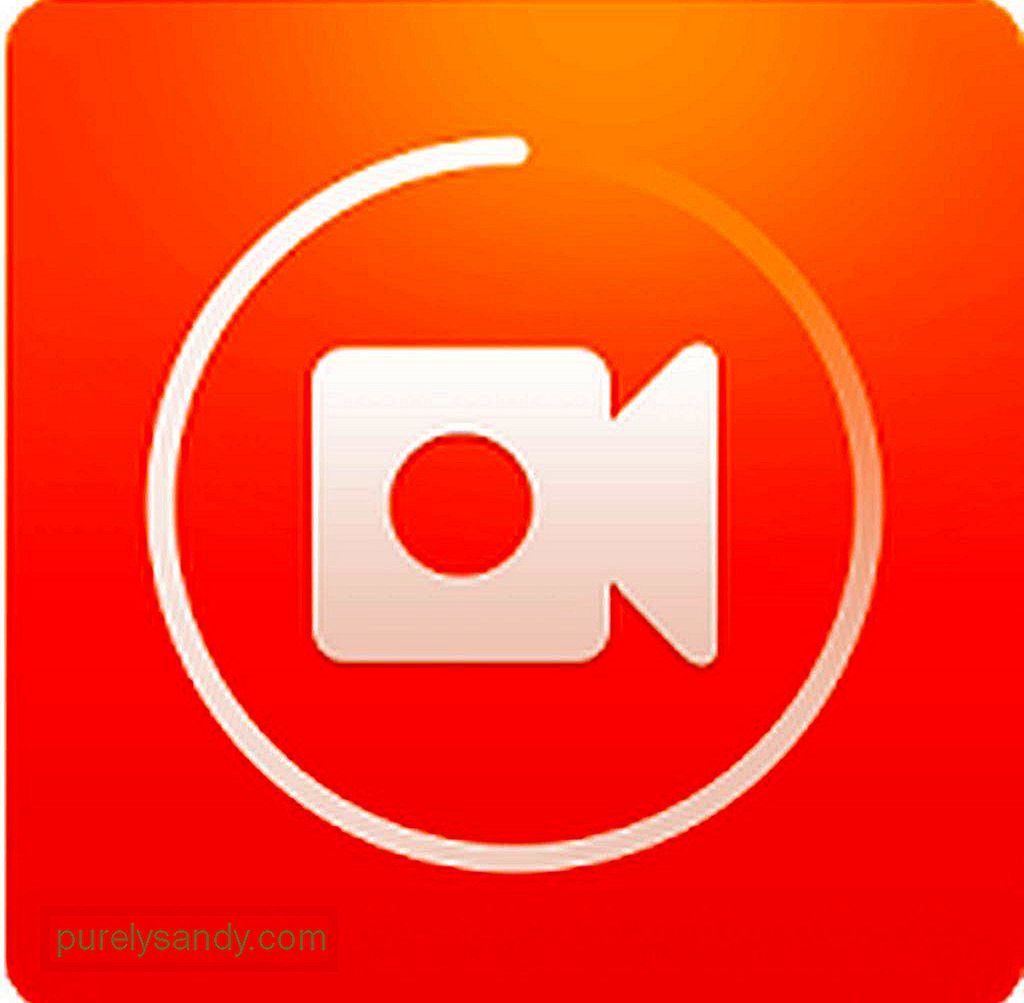
ルート化を必要とせず、幅広い機能を提供するアプリ内購入のない、完全に無料のゲームプレイレコーディングアプリをお探しですか? DUレコーダーはあなたにぴったりかもしれません。さまざまな解像度、フレームレート、ビットレートで記録できます。アプリはHD解像度もサポートしています。一時停止と再開の機能があります。フロントカメラを介して自分自身を録音したり、マイクを介して外部オーディオを録音したりすることもできます。このアプリを使用して、画面をYouTube、Facebook、Twitchにライブストリーミングすることもできます。
最終的な考え適切な画面記録アプリを使用すると、本格的なゲーマーになるまでの道を歩むことができます。自分でYouTuberになるための最初のステップ。デバイスでゲームプレイをスムーズにプレイおよび記録できることを確認してください。 Androidクリーナーツールは、遅れているバックグラウンドアプリを閉じ、ジャンクファイルを削除してストレージを解放し、RAMを増やすことで、これを支援します。
YouTubeのビデオ: Androidでゲームプレイを記録する方法
08, 2025

